word文档设置1.25倍行距的方法教程
时间:2023-01-23 10:35:08作者:极光下载站人气:454
需要编辑文本信息时,我们都会选择使用word文档这款软件,在其中我们可以对文本进行各种专业化的设置,比如我们可以为文本设置想要的行间距,也就是行与行之间的距离。通常情况下我们会设置为单倍行距,1.25倍行距,1.5倍行距等等。如果我们需要在word文档中设置1.25倍行距值,小伙伴们知道具体该如何进行操作吗,其实操作方法是非常简单的。我们只需要点击打开“段落”窗口后在“行距”值处进行设置就可以了。接下来,小编就来和小伙伴们分享具体的操作步骤了,有需要或者是感兴趣的小伙伴们快来和小编一起往下看看吧!
操作步骤
第一步:打开需要调整1.25倍行距的word文档,选中需要设置的内容;
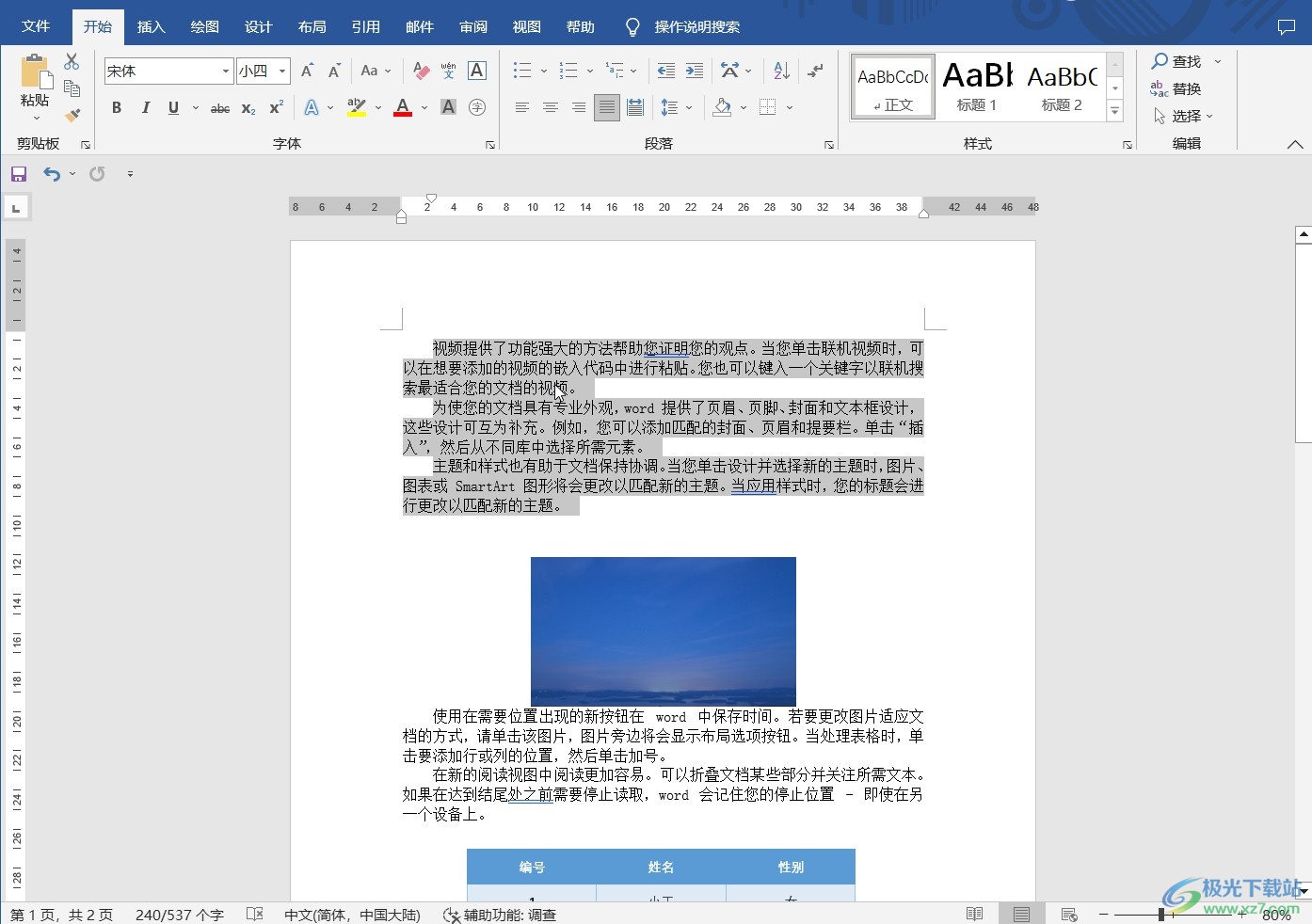
第二步:在“开始”选项卡中点击“段落”栏右下角如图所示的小图标;
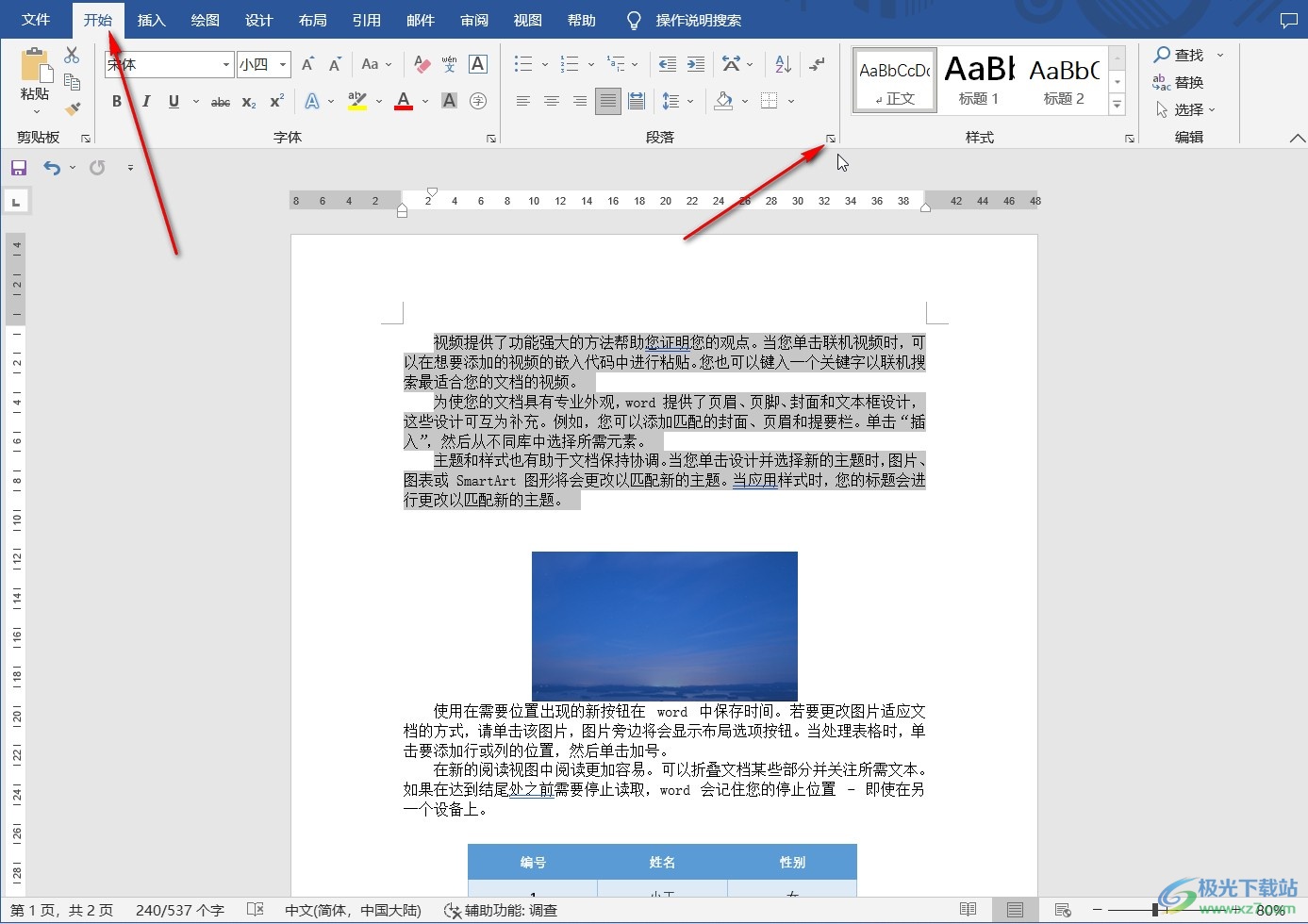
第三步:或者点击“段落”栏如图所示的行距图标并在子选项中点击“行距选项”;
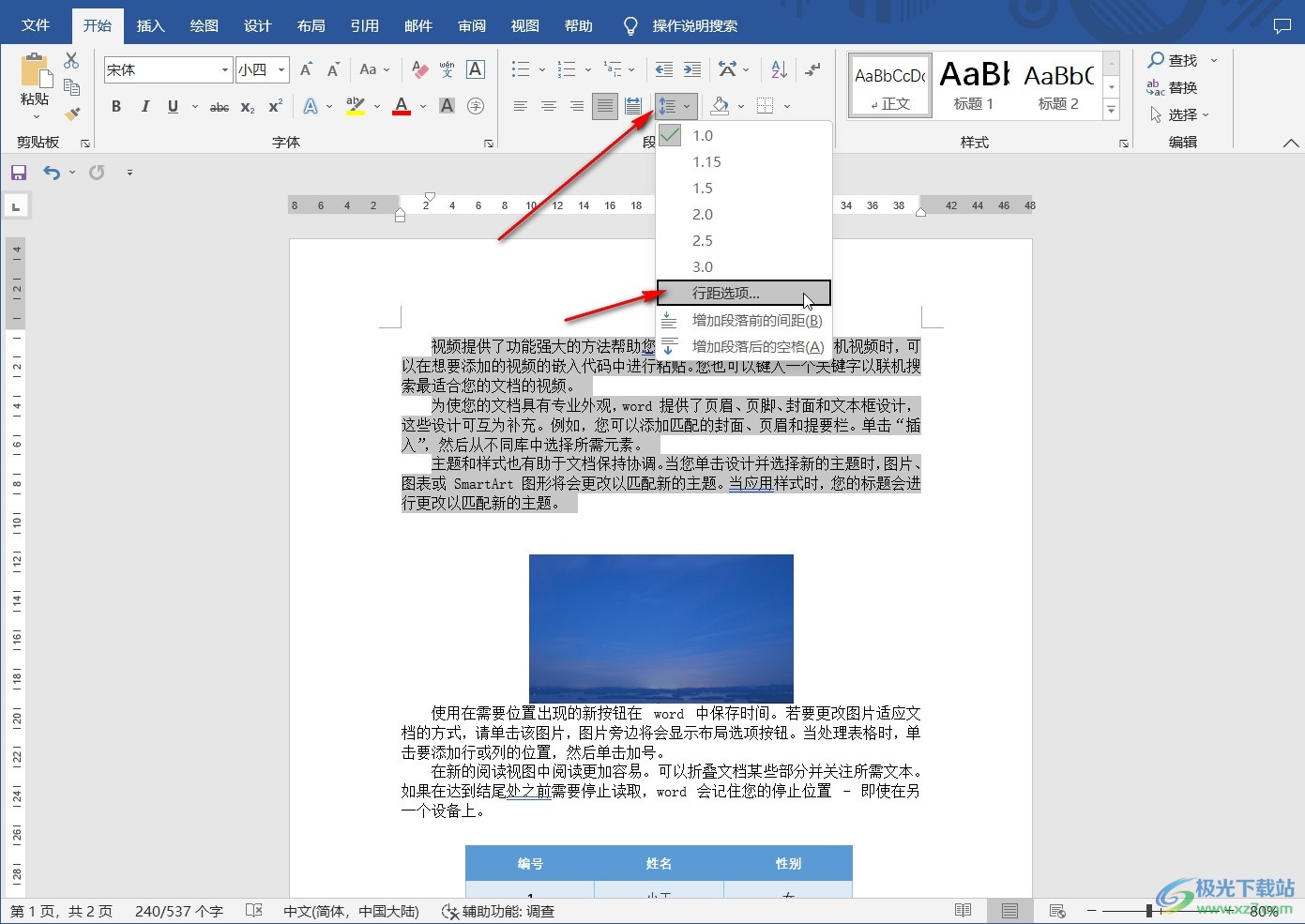
第四步:也可以选中内容后在自动出现的浮动工具栏中点击“行和段落间距”按钮后在子选项中点击“行距选项”;
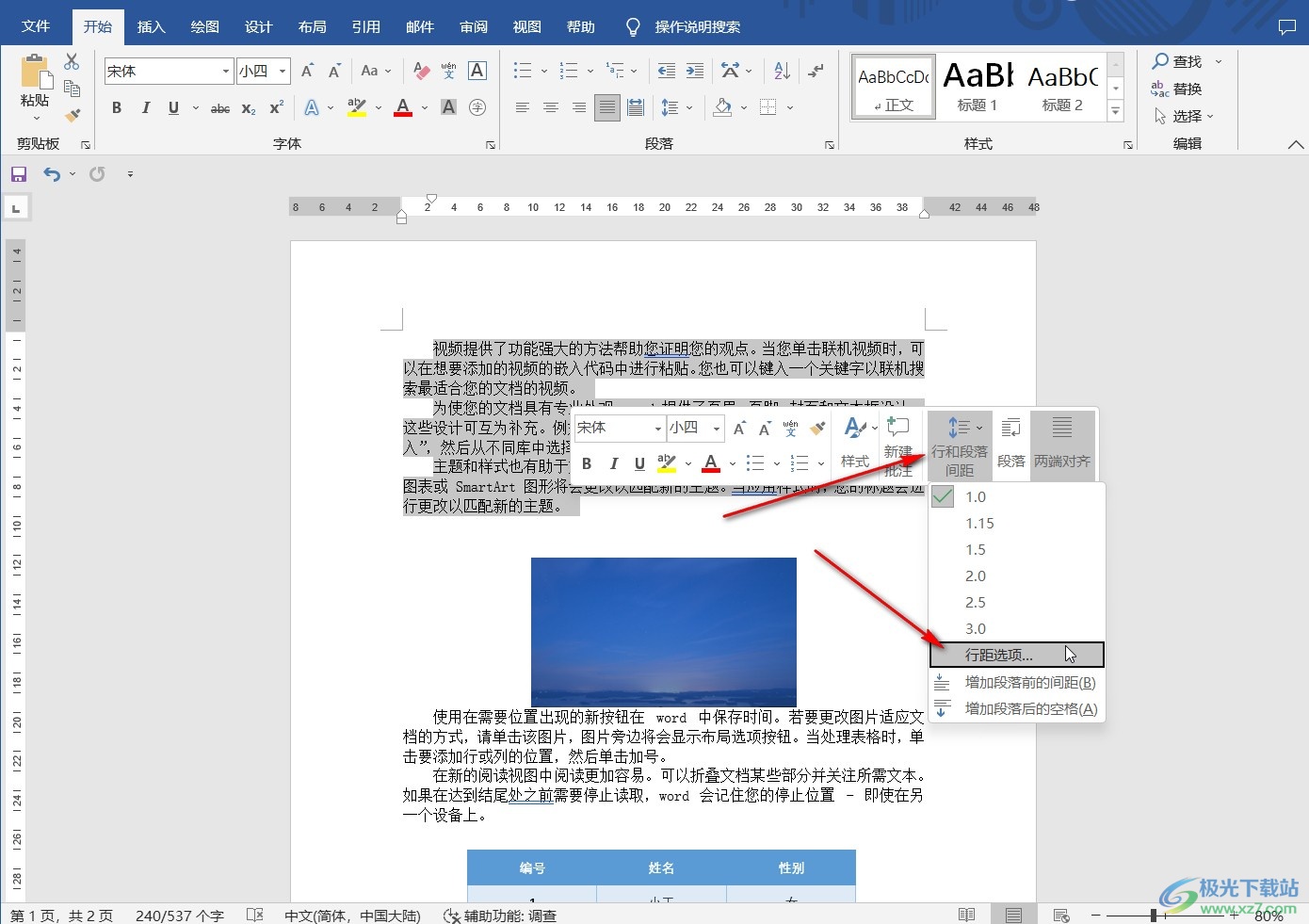
第五步:进入“段落”窗口后点击切换到“缩进和间距”栏,接着在“行距”处直接输入1.25,或者点击“设置值”处的上下箭头,调到1.25,然后点击“确定”;
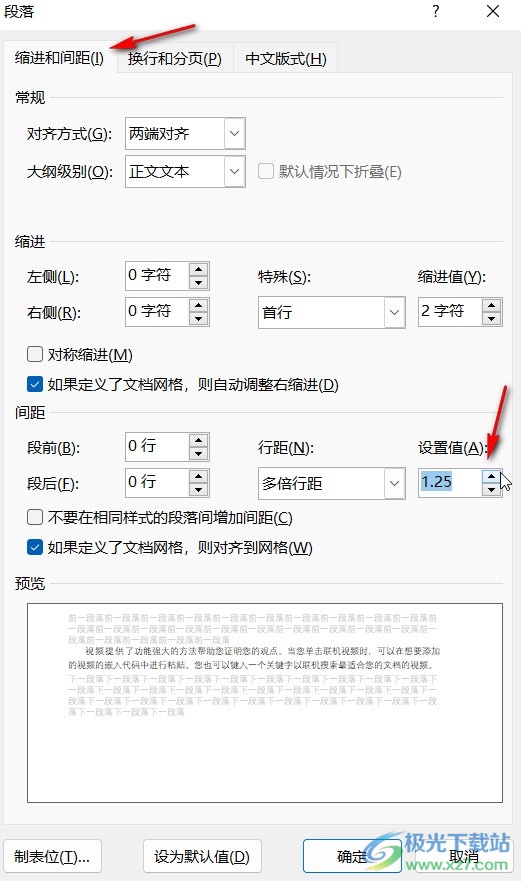
第六步:就可以看到成功过将选中部分的行距设置为1.25了。
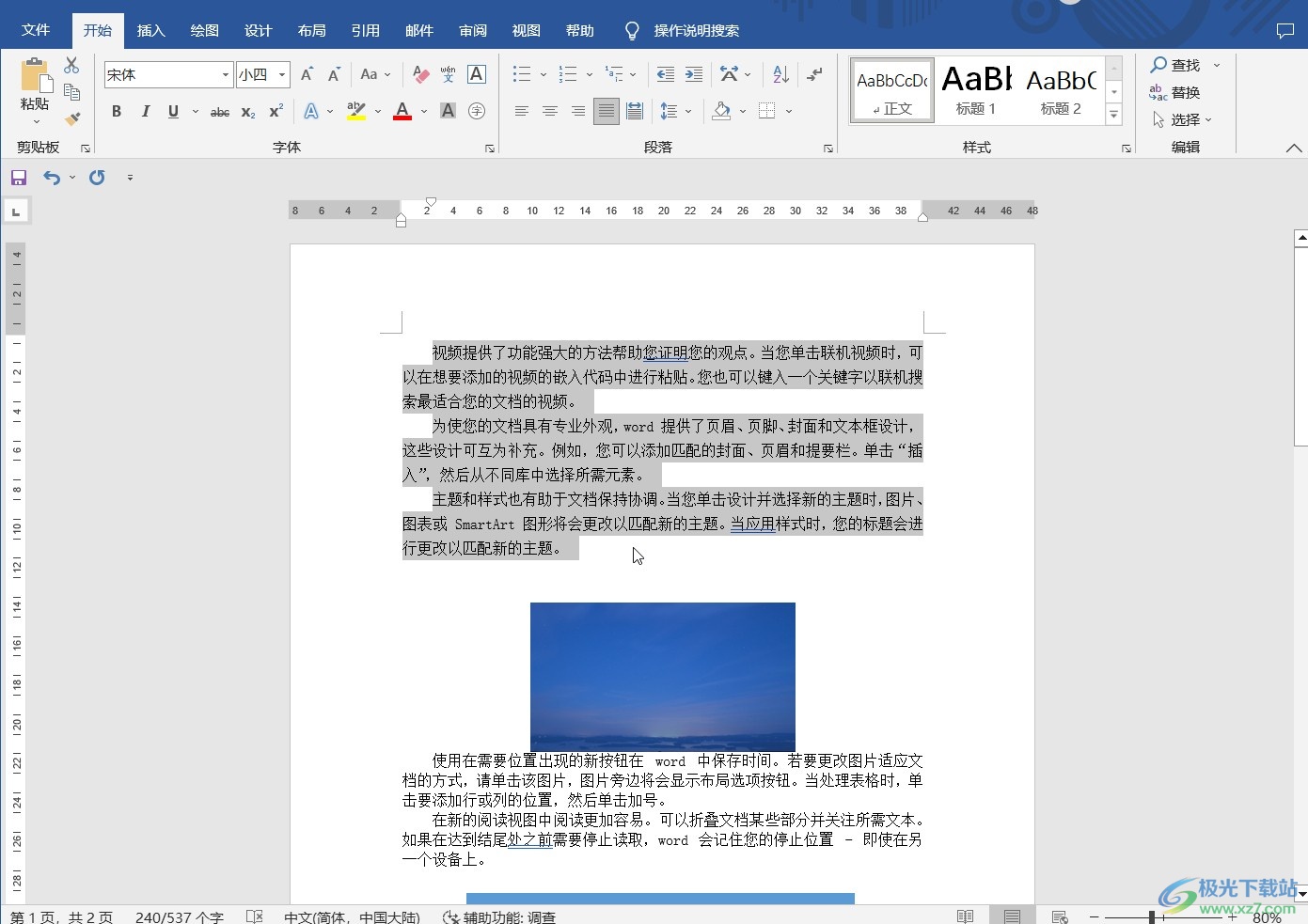
以上就是word文档中设置1.25倍行距的方法教程的全部内容了。在“段落”窗口, 我们还可以点击“行距”处的下拉箭头,设置单倍行距,多倍行距,固定值等等,小伙伴们可以去设置一下看看具体的效果。

大小:60.68 MB版本:1.1.2.0环境:WinAll, WinXP, Win7
- 进入下载
相关推荐
相关下载
热门阅览
- 1百度网盘分享密码暴力破解方法,怎么破解百度网盘加密链接
- 2keyshot6破解安装步骤-keyshot6破解安装教程
- 3apktool手机版使用教程-apktool使用方法
- 4mac版steam怎么设置中文 steam mac版设置中文教程
- 5抖音推荐怎么设置页面?抖音推荐界面重新设置教程
- 6电脑怎么开启VT 如何开启VT的详细教程!
- 7掌上英雄联盟怎么注销账号?掌上英雄联盟怎么退出登录
- 8rar文件怎么打开?如何打开rar格式文件
- 9掌上wegame怎么查别人战绩?掌上wegame怎么看别人英雄联盟战绩
- 10qq邮箱格式怎么写?qq邮箱格式是什么样的以及注册英文邮箱的方法
- 11怎么安装会声会影x7?会声会影x7安装教程
- 12Word文档中轻松实现两行对齐?word文档两行文字怎么对齐?
网友评论